Giới thiệu về TurboScribe
TurboScribe là một dịch vụ chuyển đổi âm thanh thành văn bản tiên tiến được hỗ trợ bởi AI, được thiết kế để chuyển đổi nội dung âm thanh và video thành văn bản chính xác. Sử dụng công nghệ Whisper, nổi tiếng với độ chính xác cao, TurboScribe hỗ trợ chuyển đổi trên 98 ngôn ngữ, khiến nó trở thành một công cụ vô giá cho các chuyên gia trong nhiều lĩnh vực khác nhau, bao gồm giáo dục, kinh doanh và sáng tạo nội dung.
Nền tảng này cung cấp mô hình chuyển đổi không giới hạn, cho phép người dùng tải lên các tệp dài tới 10 giờ và có kích thước 5 GB. Giao diện của TurboScribe rất thân thiện với người dùng, cho phép tải lên mượt mà và thời gian xử lý chuyển đổi nhanh chóng. Người dùng có thể xuất bản chép của họ dưới nhiều định dạng, bao gồm DOCX, PDF và phụ đề.
Với gói miễn phí cung cấp ba lần chuyển đổi lên đến 30 phút mỗi ngày, TurboScribe dễ tiếp cận đối với những người muốn thử nghiệm khả năng của nó trước khi cam kết đăng ký. Nhìn chung, TurboScribe nổi bật như một giải pháp đáng tin cậy và hiệu quả cho bất kỳ ai cần dịch vụ chuyển đổi âm thanh thành văn bản chất lượng cao.
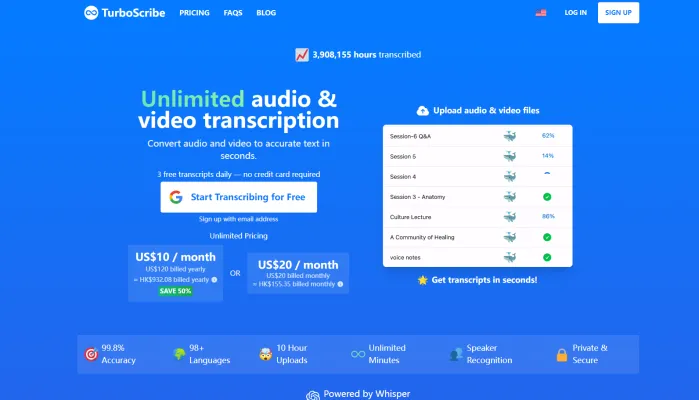
Các trường hợp sử dụng của TurboScribe
Tính đa năng của TurboScribe khiến nó trở thành một công cụ tuyệt vời cho nhiều ứng dụng trong các ngành công nghiệp khác nhau. Dưới đây là một số trường hợp sử dụng chính:
- Chuyển đổi cuộc họp: TurboScribe có thể nhanh chóng chuyển đổi bản ghi âm của các cuộc họp, hội nghị và phỏng vấn. Điều này cho phép dễ dàng tham khảo các điểm thảo luận, các mục hành động và quyết định mà không cần phải phát lại các bản ghi dài.
- Sản xuất podcast: Những người làm podcast có thể sử dụng TurboScribe để tạo ra bản chép chính xác của các tập podcast. Điều này cho phép tạo ghi chú chương trình, cải thiện khả năng tiếp cận cho người nghe khiếm thính và tăng cường SEO bằng cách cung cấp nội dung văn bản.
- Phụ đề video: Người tạo nội dung có thể tận dụng TurboScribe để tự động tạo phụ đề cho video bằng hơn 98 ngôn ngữ. Điều này mở rộng khán giả tiềm năng và cải thiện sự tương tác cho nội dung video trên các nền tảng.
- Nghiên cứu học thuật: Các nhà nghiên cứu có thể chuyển đổi các cuộc phỏng vấn, nhóm tập trung và bài giảng thành định dạng văn bản để dễ dàng phân tích và trích dẫn. Độ chính xác cao và hỗ trợ cho từ vựng kỹ thuật khiến TurboScribe lý tưởng cho việc sử dụng trong học thuật.
- Tài liệu pháp lý: Các công ty luật có thể sử dụng TurboScribe để chuyển đổi các bản khai âm thanh, phỏng vấn khách hàng và thủ tục tòa án thành các tài liệu văn bản có thể tìm kiếm, giúp việc chuẩn bị hồ sơ và lưu trữ hồ sơ trở nên hiệu quả hơn.
Bằng cách cung cấp khả năng chuyển đổi không giới hạn với độ chính xác cao trên nhiều ngôn ngữ, TurboScribe cung cấp một giải pháp hiệu quả cho nhiều ứng dụng chuyên nghiệp và sáng tạo.
Cách truy cập TurboScribe
Truy cập TurboScribe là một quá trình đơn giản cho phép bạn tận dụng khả năng chuyển đổi âm thanh thành văn bản được hỗ trợ bởi AI của nó. Hãy làm theo các bước sau để bắt đầu:
- Truy cập trang web TurboScribe: Vào trang web chính thức của TurboScribe bằng cách nhập URL https://turboscribe.ai vào trình duyệt web của bạn. Điều này sẽ đưa bạn đến trang chủ nơi bạn có thể tìm hiểu thêm về dịch vụ.
- Đăng ký tài khoản: Nhấp vào nút "Đăng ký" nằm ở góc trên bên phải của trang chủ. Bạn sẽ được yêu cầu đăng ký bằng địa chỉ email hoặc thông qua tài khoản Google. Điền thông tin cần thiết và làm theo hướng dẫn để tạo tài khoản của bạn.
- Đăng nhập vào tài khoản của bạn: Sau khi tài khoản được tạo, quay lại trang chủ và nhấp vào "Đăng nhập". Nhập thông tin đăng nhập của bạn để truy cập bảng điều khiển TurboScribe.
- Bắt đầu chuyển đổi: Trong bảng điều khiển của bạn, bạn sẽ thấy tùy chọn "Chuyển đổi tệp đầu tiên của bạn". Nhấp vào tùy chọn này để tải lên tệp âm thanh hoặc video của bạn và bắt đầu quá trình chuyển đổi.
Bằng cách làm theo các bước đơn giản này, bạn sẽ có quyền truy cập nhanh vào các tính năng chuyển đổi mạnh mẽ của TurboScribe, cho phép bạn chuyển đổi hiệu quả các tệp âm thanh và video thành văn bản.
Cách sử dụng TurboScribe
Sau khi bạn đã truy cập TurboScribe, đây là cách tận dụng tối đa các tính năng của nó:
- Đăng ký hoặc đăng nhập: Truy cập trang web TurboScribe và tạo tài khoản hoặc đăng nhập nếu bạn đã có tài khoản. Điều này cấp cho bạn quyền truy cập vào các dịch vụ chuyển đổi và bảng điều khiển cá nhân của bạn.
- Chọn chế độ chuyển đổi: Chọn một chế độ chuyển đổi: TurboScribe cung cấp ba tùy chọn—Cheetah cho tốc độ, Dolphin cho sự cân bằng và Whale cho độ chính xác. Chọn dựa trên nhu cầu của bạn.
- Tải lên tệp của bạn: Tải lên các tệp âm thanh hoặc video bằng cách sử dụng phần tải lên. TurboScribe hỗ trợ nhiều định dạng khác nhau, bao gồm MP3, MP4, MOV và nhiều hơn nữa. Bạn có thể tải lên các tệp dài tới 10 giờ, với kích thước tối đa là 5 GB.
- Kích hoạt tính năng: Sử dụng nhận dạng người nói bằng cách đánh dấu vào ô thích hợp. Tính năng này xác định các người nói khác nhau trong âm thanh của bạn, khiến nó lý tưởng cho các cuộc phỏng vấn hoặc cuộc họp.
- Bắt đầu chuyển đổi: Nhấp vào nút chuyển đổi để bắt đầu quá trình. AI sẽ chuyển đổi âm thanh của bạn thành văn bản trong vài giây.
- Xem lại và xuất: Xem lại bản chép để kiểm tra độ chính xác và thực hiện bất kỳ chỉnh sửa cần thiết nào. Sau đó, bạn có thể xuất bản chép của mình dưới nhiều định dạng khác nhau như PDF, DOCX hoặc SRT cho phụ đề.
Cách tạo tài khoản trên TurboScribe
Tạo tài khoản trên TurboScribe là một quá trình đơn giản:
- Truy cập trang web TurboScribe: Vào trang chủ của TurboScribe (https://turboscribe.ai/).
- Nhấp vào nút Đăng ký: Tìm nút "Đăng ký", thường nằm ở góc trên bên phải của trang chủ.
- Chọn phương thức đăng ký: Đăng ký bằng tài khoản Google của bạn hoặc nhập địa chỉ email của bạn thủ công.
- Đặt mật khẩu: Tạo một mật khẩu an toàn đáp ứng các yêu cầu của nền tảng.
- Đồng ý với Điều khoản và Chính sách quyền riêng tư: Đọc và đồng ý với điều khoản dịch vụ và chính sách quyền riêng tư của TurboScribe.
- Hoàn tất đăng ký: Nhấp vào nút "Bắt đầu chuyển đổi miễn phí" để hoàn tất đăng ký của bạn. Làm theo bất kỳ hướng dẫn xác minh nào nếu được yêu cầu.
Mẹo sử dụng TurboScribe
Để tối đa hóa trải nghiệm của bạn với TurboScribe, hãy xem xét những mẹo sau:
- Tận dụng gói miễn phí: Bắt đầu với gói miễn phí của TurboScribe để thử nghiệm dịch vụ mà không cần cam kết.
- Chọn chế độ chuyển đổi phù hợp: Chọn chế độ phù hợp nhất với nhu cầu của bạn dựa trên tầm quan trọng của độ chính xác so với tốc độ.
- Kích hoạt nhận dạng người nói: Sử dụng tính năng này cho các cuộc họp hoặc phỏng vấn có nhiều người nói để gắn nhãn các người nói khác nhau trong bản chép của bạn.
- Tận dụng khôi phục âm thanh: Kích hoạt tùy chọn "Khôi phục âm thanh" cho âm thanh chất lượng kém để nâng cao độ rõ ràng.
- Xuất ra nhiều định dạng: Xuất bản chép của bạn dưới nhiều định dạng khác nhau như PDF, DOCX hoặc SRT để sử dụng linh hoạt trên các nền tảng khác nhau.
Bằng cách làm theo hướng dẫn này và áp dụng những mẹo này, bạn có thể khai thác toàn bộ tiềm năng của TurboScribe, hợp lý hóa quá trình chuyển đổi của bạn và tăng năng suất của bạn trong các nỗ lực chuyên nghiệp và sáng tạo khác nhau.




